Impresión de documentos confidenciales [(Secure Print)]
Impresión segura
La función Impresión segura le permite ajustar un ID y una contraseña para los datos de impresión y guardar los datos en una carpeta (Carpeta de usuario de impresión segura) de esta máquina. Puesto que los datos no se imprimen inmediatamente, esta función evita que los materiales impresos se pierdan o se queden desatendidos.
Dado que es necesario introducir el ID de usu. y contraseña en el panel táctil para imprimir los datos guardados en la carpeta, esta función es especialmente útil para la impresión segura de documentos confidenciales.

Cómo imprimir desde el ordenador
Una única tarea le permite imprimir un documento de hasta 2999 páginas de extensión.
En [Método de salida] en la ficha [Básico], seleccione [Impresión segura].
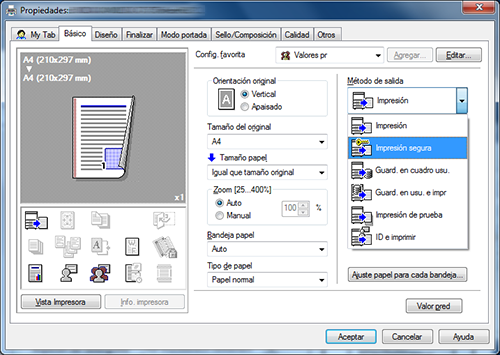
Introduzca el ID de usu. y contraseña y, a continuación, haga clic en [Aceptar].
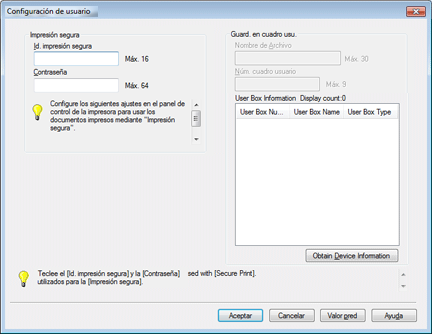
 En caso de que siempre utilice el mismo ID de usu. y contraseña, registrarlos con antelación elimina la necesidad de introducirlos cada vez. Para obtener más información, consulte [Cambio de la configuración de impresión predeterminada] .
En caso de que siempre utilice el mismo ID de usu. y contraseña, registrarlos con antelación elimina la necesidad de introducirlos cada vez. Para obtener más información, consulte [Cambio de la configuración de impresión predeterminada] .Ejecute la impresión.
Los datos se guardan en la carpeta de usuario de impresión segura. Continúe hasta "Operaciones en esta máquina".
 Puede emitir una instrucción de impresión desde el panel de control antes de que se complete el escaneado de los datos de impresión. No obstante, la impresión se lleva a cabo una vez se haya completado el escaneado de los datos de impresión en la máquina.
Puede emitir una instrucción de impresión desde el panel de control antes de que se complete el escaneado de los datos de impresión. No obstante, la impresión se lleva a cabo una vez se haya completado el escaneado de los datos de impresión en la máquina.
Operaciones en esta máquina
Los datos impresos mediante la función Impresión segura se guardan en la carpeta de usuario de impresión segura. Para imprimir los datos guardados, debe introducir el ID de usu. y contraseña especificados en el controlador de impresora.
Para obtener más información sobre cómo imprimir, consulte [Imprimir archivos de una carpeta de usuario] .

 Puede limitar la impresión desde el ordenador exclusivamente a Impresión segura. (Valor predeterminado: [No]). Para obtener más información, consulte
Puede limitar la impresión desde el ordenador exclusivamente a Impresión segura. (Valor predeterminado: [No]). Para obtener más información, consulte